您可以透過不同方式啟動 Cloud Shell 工作階段,以配合您的用途。
從 Google Cloud 控制台啟動
如要從 Google Cloud 主控台啟動 Cloud Shell 工作階段,請按一下
你也可以按一下  「在新視窗中開啟」,將這個工作階段轉移到全螢幕模式。
「在新視窗中開啟」,將這個工作階段轉移到全螢幕模式。
啟動獨立工作階段
如要使用獨立工作階段,可以透過 shell.cloud.google.com 啟動 Cloud Shell 工作階段。系統會自動啟動 Cloud Shell 終端機和 Cloud Shell 編輯器。
如要只開啟 Cloud Shell 編輯器,可以使用 ide.cloud.google.com。您隨時可以按一下 Cloud Shell 選單列中的「開啟終端機」按鈕 
從說明文件啟動
 。
。
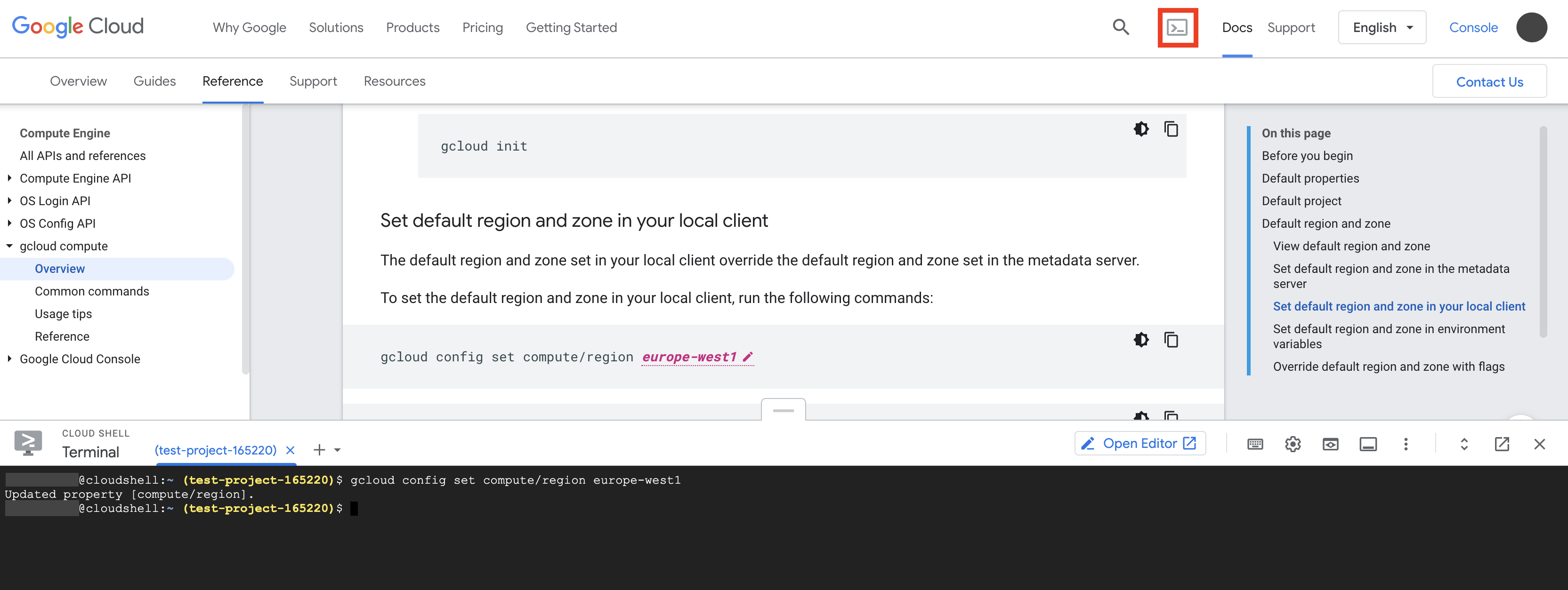
這個按鈕會在目前頁面底部啟動 Cloud Shell 面板。這樣一來,您就能在閱讀產品說明文件的同時,試用該產品。
Cloud Shell 終端機已預先安裝 gcloud CLI、Docker、Terraform 和其他指令列公用程式,並會自動使用您的 Google 憑證驗證身分,因此您可以使用終端機執行文件中的範例程式碼。也就是說,您可以在不離開說明文件的情況下,啟用及試用 Cloud API、啟動長時間執行的作業,以及透過指令列管理 Google Cloud 資源。
透過「在 Cloud Shell 中開啟」連結啟動
如要讓使用者試用專案或程式碼範例,但不想讓他們下載 gcloud CLI 或安裝依附元件,請使用「在 Cloud Shell 中開啟」(OiCS) 功能。這項功能可讓您建構及發布網址,在啟動 Cloud Shell 時自動執行特定動作,例如複製 Git 存放區或開啟教學課程。這個選項的優點是,您可以在製作 OiCS 連結時加入網址參數,自訂啟動的 Cloud Shell 體驗。
使用 gcloud CLI 啟動 Cloud Shell 並在本機連線
如要使用本機指令列與 Cloud Shell 環境互動及連線,請安裝 gcloud CLI。使用 gcloud CLI (具體來說是 gcloud cloud-shell 指令群組),您可以在本機和 Cloud Shell 環境之間複製檔案,並建立與 Cloud Shell 互動的 SSH 工作階段。

